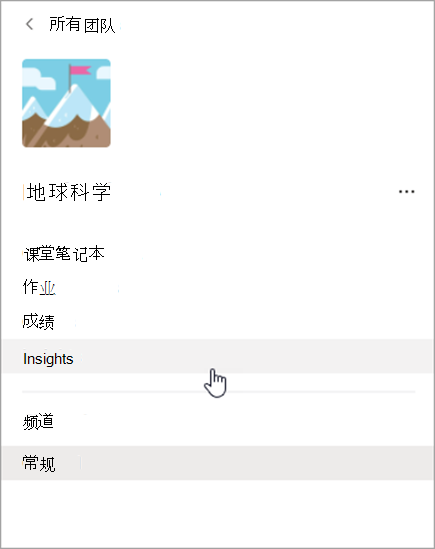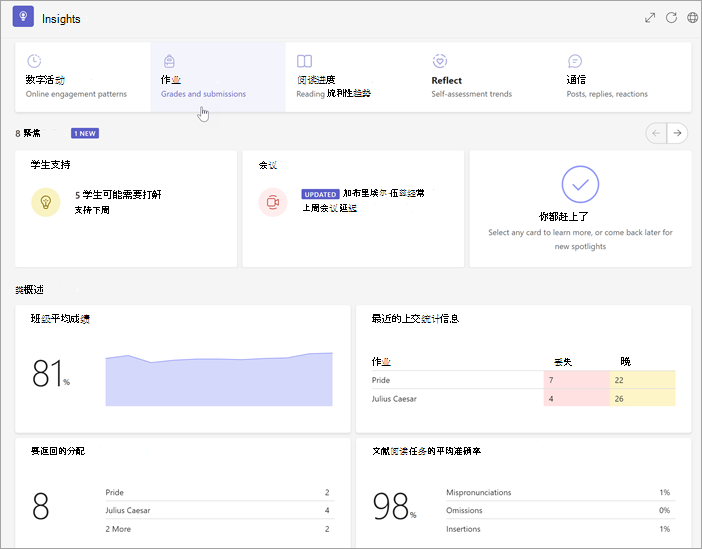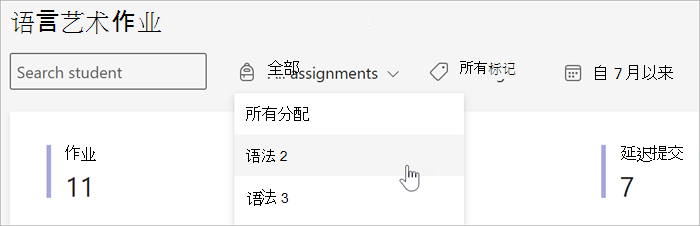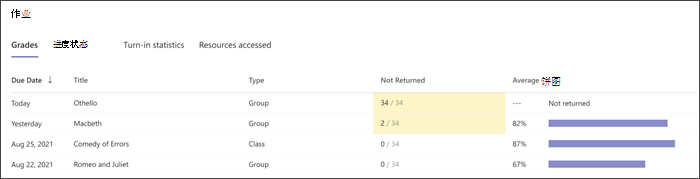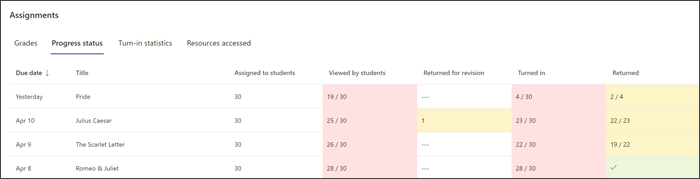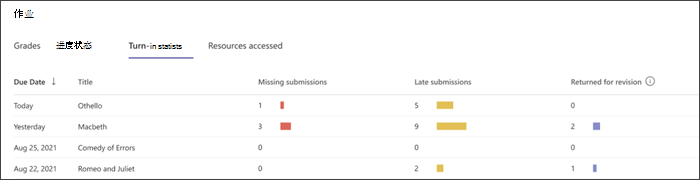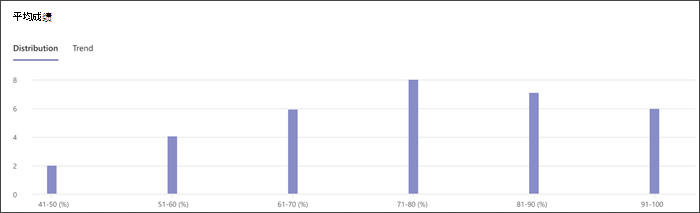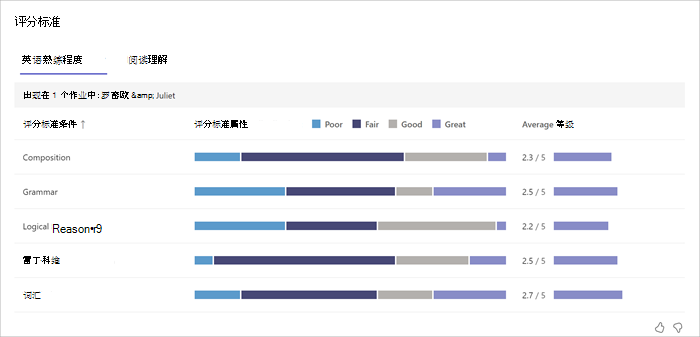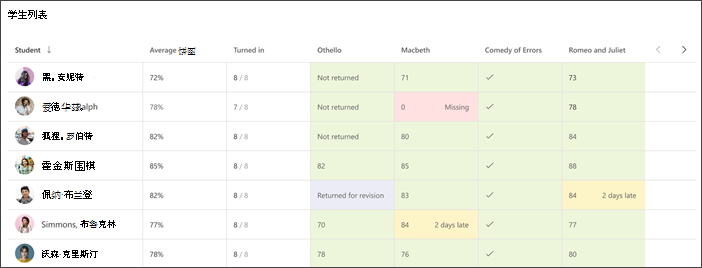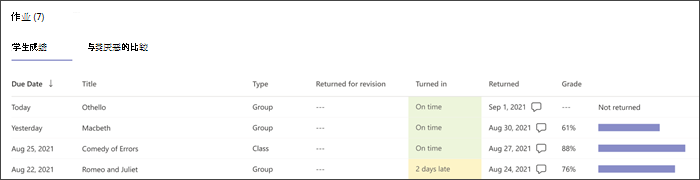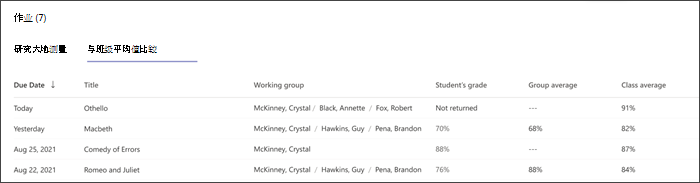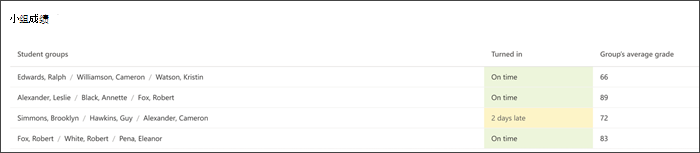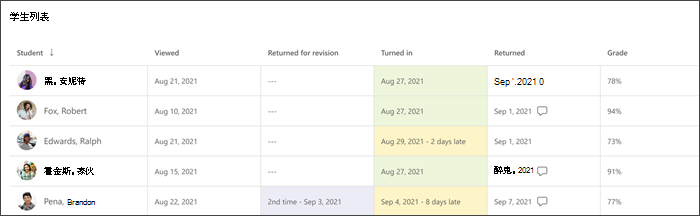Insights 中的作业和成绩
应用对象
通过教育版 Insights作业和成绩报告中的成绩平均和分布、作业进度状态等视图确定支持需求并监视学生学习。 所有数据都可以在班级级别,单个学生或按作业进行组织,可通过每个学生的整体视图来告知和调整自己的教学策略。

查找作业和成绩数据:
-
导航到要去的课堂,然后选择“见解”选项卡。
2. 从课堂概述页中,选择报表中的“作业”。
3. 输入“作业和成绩”报表时,它将自动显示所有学生、所有作业和所有类别。
-
选择“日历下拉列表”以缩小或扩大时间范围。
-
在“搜索学生”框中输入学生的姓名,以缩小数据范围以反映特定学生。
-
选择“所有作业”,然后选择一个作业以将数据范围缩小到学生在此作业中的成绩。
-
选择“ 所有标记 ”,打开所有可用标记的下拉列表。 了解如何在创建作业时自行创建标记。
使用下面的选项卡浏览作业和成绩报表中可用的视图。
分配
作业面板包含多个选项卡,可帮助确定学生的位置,以及在学生错过截止时间之前可能需要支持了解作业或 推送的人员。
成绩
选择“ 成绩 ”选项卡,以按作业查看平均成绩。 黄色突出显示至少一名学生尚未上交的作业。 选择“黄色数据点”会打开仍需评分并返回给学生的作业列表。
进度状态
选择“ 进度状态” 选项卡以查看学生完成作业的步骤。
绿色表示所有学生的步骤都已完成。
黄色表示需要尽快采取措施。
-
在“由学生查看”栏中,黄色表示截止日期在接下来的 24 小时内,因此,如果许多学生尚未查看作业,则提醒可能会有所帮助。
上交统计
选择“上交统计”选项卡可轻松查看缺少哪些作业、哪些分配已晚期上交,以及返回进行修改的任何作业。 单击图表中的任何数字将打开该类别中的学生列表。
平均成绩
以分布或趋势格式查看整个班级的平均成绩。
分布
选择“分布”选项卡,查看每个成绩段中学生的平均成绩。 选择图表上的任意条形可查看此范围内的学生列表。 从列表中选择任何学生以向他们发送消息。
趋势
选择“趋势”选项卡,查看一段时间内学生作业的成绩图。 将鼠标悬停在任何数据点上可获取有关分配的其他详细信息。
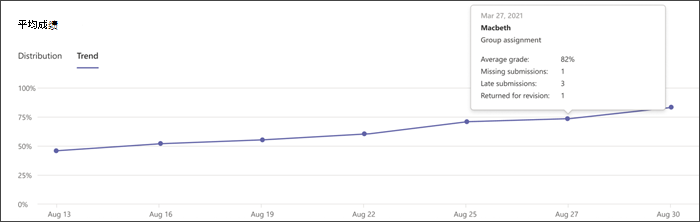
评分标准
通过确定学生在特定评分标准中的成绩(使用评分标准)来确定支持目标。 将鼠标悬停在任何条件栏上可查看每个级别上表现的学生百分比。 如果在评分标准中建立了分数,还可以查看每个条件的平均成绩。 详细了解评分标准。
学生列表
大致了解课堂中学生的成绩情况,以及他们在学生列表中需要支持的位置。
分配
学生成绩
选择“学生的成绩”选项卡以查看有关每项作业和学生成绩的详细信息。 黄色表示作业已延迟上交,而红色表示作业仍然未交。 选择气泡以阅读有关这些作业的注释。
与班级平均值比较
选择“与班级平均值比较”选项卡以查看学生的作业与同学及其小组中的作业(如果是小组作业)的比较情况。 使用此视图可帮助管理小组,帮助学生取得成功。
成绩
查看学生在一段时间内的作业表现,并与班级平均水平进行比较。 将鼠标悬停在任何数据点上,以获取有关分配的其他详细信息。
评分标准
使用评分标准时,查看学生在对多个作业的评分标准方面的表现。 详细了解评分标准。
成绩分布
了解单项作业的成绩与所有作业的平均值的比较情况。 使用此视图可帮助确定哪些作业最具挑战性,哪些作业对谁最具挑战性。 选择图形上的任何条形图,查看属于此类别的学生。
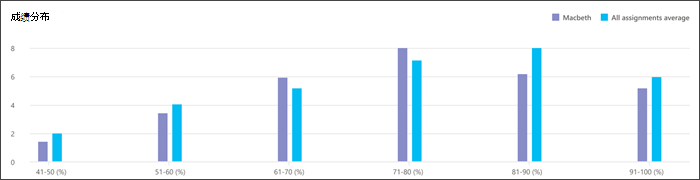
小组成绩
如果您选择了小组作业,则“小组成绩”面板将可见。 使用此信息可帮助确定协作良好的组,并进行调整以支持学生的需求。
学生列表
在学生列表中查看学生在此作业中的表现。 黄色表示作业已延迟上交,红色表示作业仍然未交。
如何计算数据?
了解我们如何在“工作分配”报表中定义术语的具体内容。
错过提交:所选日期范围内未在截止日期前提交的作业,并且截止日期已过。 已返回用于修订的作业被视为缺失。 已返回的分配不被视为缺失。
延迟提交:截止日期过后提交的作业。 此数据基于最新提交;例如,已按时提交、然后返回进行修订并在截止日期后重新提交的作业将被视为延迟。
平均成绩:基于所选时间范围内评分的作业。 这是按收到的积分除以可用积分计算得出的。